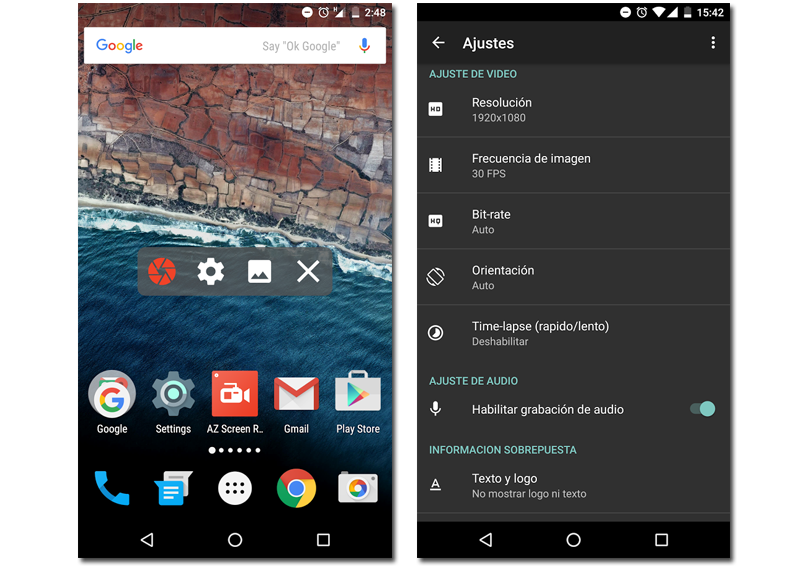Video și imaginea domină astăzi toate rețelele sociale. Din acest motiv, este foarte obișnuit să partajăm capturi de ecran ale telefonului nostru mobil. Dar dacă trebuie să înregistrăm un videoclip cu care să arătăm o serie întreagă de acțiuni? Vă învățăm să înregistrați ecranul Android.
Înregistrare ecran pe Android: pentru atunci când trebuie să partajați multe
De ce să înregistrați ecranul telefonului dvs. Android? Poate fi necesar să partajați o serie mare de acțiuni care implică o secvență logică. Imaginea statică și imaginea în mișcare au propriile avantaje și dezavantaje, așa că este necesar să existe instrumente pentru a le folosi pe toate.
En AndroidUnele telefoane oferă propria lor soluție încorporată pentru a face acest lucru, la fel cum fac cu capturile de ecran. Cu toate acestea, acest lucru nu este disponibil pe toate dispozitivele, așa că vă învățăm cum să înregistrați ecranul oricărui telefon Android cu a cerere nici nu are nevoie de root.
AZ Screen Recorder - înregistrați totul fără probleme
AZ Screen Recorder este o aplicație care are versiune gratuită cu reclame și versiune Pro plătită care le elimină și adaugă câteva funcții de editare video. Odată instalat, vă va întreba permisiuni de a apărea în alte aplicații, ceva necesar pentru a-l folosi. Acordați-l (un tutorial vă va lega dacă nu știți cum să o faceți) și a bule în lateralEl cu instrumentele pentru a începe înregistrarea. Faceți clic pe camera video și va începe să surprindă tot ce se întâmplă pe mobil.
Panoul de notificare va afișa controale multimedia, cu care puteți întrerupe sau opri complet înregistrarea. Odată ce termini, a anunț și posibilitatea de a vedea ce ați înregistrat și, dacă ați plătit pentru versiunea Pro, să decupați sau să convertiți videoclipul în gif. De asemenea, puteți face o simplă captură de ecran sau o extragere rame a unui videoclip. Din aceeași bulă din lateral puteți accesa setări, de unde puteți configura diverse probleme, în principal calitatea video. Limita de rezoluție va fi setată de ecranul dvs.
O altă variantă interesantă pe care o oferă AZ Screen Recorder este să-ți creezi propriul tău filigran. In felul acesta poti pune numele sau logo-ul pe care il alegi, pe langa alegerea marimii si culorii fontului astfel incat sa nu deranjeze in mod excesiv videoclipul. O modalitate simplă de a asigura paternitatea a ceea ce înregistrăm.
Puteți descărca AZ Screen Recorder de la Joaca Store: